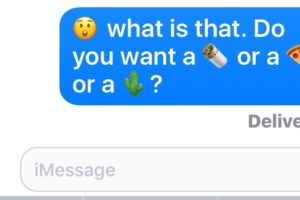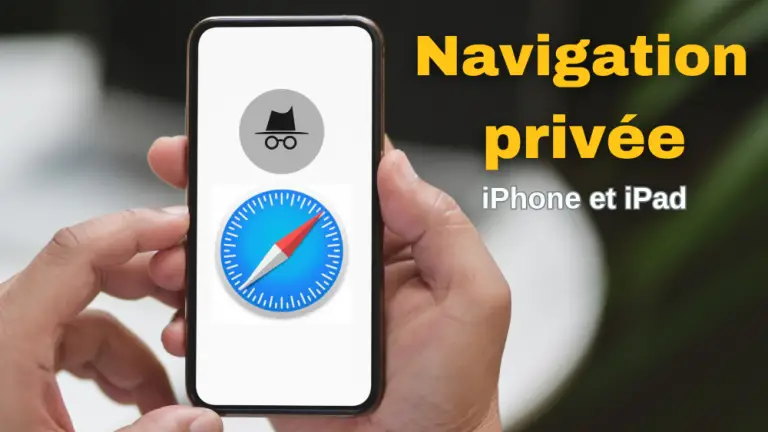Comment utiliser le code d'accès à 6 chiffres sur l'Apple Watch

Voulez-vous utiliser un code d'accès complexe pour déverrouiller votre Apple Watch? Heureusement, cela est assez facile à faire et peut encore améliorer la sécurité de votre portable intelligent.
Par défaut, Apple vous permet de définir un code d'accès à 4 chiffres pour votre Apple Watch lors de sa première configuration. Cependant, un mot de passe à 4 chiffres est beaucoup plus facile à déchiffrer car il n'y a que 10000 combinaisons possibles. Pour sécuriser davantage votre Apple Watch, il existe une option qui vous permet de définir un code d'accès plus complexe. Cela peut également être utile si vous utilisez un code à 6 chiffres pour votre iPhone et que vous souhaitez utiliser le même code pour déverrouiller votre Apple Watch.
Si l'amélioration de la sécurité par mot de passe de votre appareil watchOS vous intéresse, lisez la suite car cela vous guidera pour définir facilement un code à 6 chiffres sur votre Apple Watch.
Comment utiliser le code d'accès à 6 chiffres sur l'Apple Watch
La configuration d'un code d'accès complexe est une procédure assez simple et directe sur les appareils watchOS. Cependant, vous devrez d'abord définir un code d'accès simple avant de pouvoir le changer en un code plus compliqué. Suivez simplement les étapes ci-dessous pour commencer.
- Appuyez sur la couronne numérique de votre Apple Watch pour accéder à l'écran d'accueil. Ici, faites défiler et trouvez l'application Paramètres. Appuyez dessus pour continuer.

- Dans le menu des paramètres, faites défiler vers le bas et appuyez sur «Code d'accès» comme indiqué dans la capture d'écran ci-dessous.
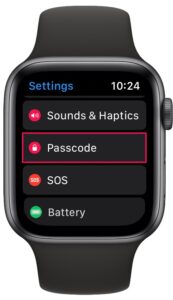
- Ensuite, appuyez sur «Activer le code d'accès» pour configurer d'abord un code d'accès à 4 chiffres. Vous pouvez ignorer cette étape si vous utilisez déjà un mot de passe simple.
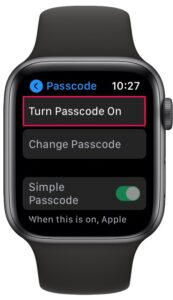
- Tapez un mot de passe temporaire à 4 chiffres préféré afin de pouvoir passer aux étapes suivantes.

- Maintenant, faites défiler vers le bas et appuyez sur la bascule pour "Simple Passcode".
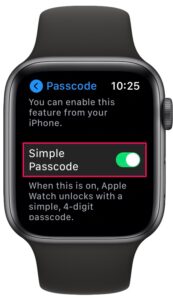
- Vous serez maintenant invité à entrer votre mot de passe à 4 chiffres actuel pour vérifier. Ensuite, saisissez votre code d'accès à 6 chiffres préféré, appuyez sur «OK», puis saisissez-le à nouveau pour confirmer les modifications.
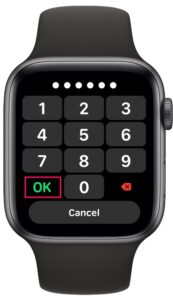
Voilà. Vous avez maintenant appris comment utiliser un mot de passe à 6 chiffres sur votre Apple Watch pour une meilleure sécurité.
Nous tenons à souligner que le mot de passe n'est pas limité à 6 chiffres. Vous pouvez utiliser jusqu'à un maximum de 10 chiffres pour le code d'accès complexe. Cependant, vous ne pouvez toujours pas utiliser un mot de passe alphanumérique sur votre Apple Watch, mais nous supposons à quel point il serait difficile de taper sur un écran aussi petit. Et bien que cela se concentre sur Apple Watch, vous pouvez également définir des codes d'accès alphanumériques complexes sur iPhone et iPad, ce qui peut être souhaitable pour les utilisateurs soucieux de leur confidentialité et de leur sécurité.
Si l'option Code d'accès simple est grisée dans le menu Code d'accès, c'est que vous n'utilisez pas actuellement de code d'accès sur votre Apple Watch. Vous devrez d'abord utiliser un mot de passe à 4 chiffres pour pouvoir désactiver cette fonctionnalité sur votre portable.
Apple Watch dispose d'une fonction de sécurité intéressante qui effacera automatiquement les données qui y sont stockées après 10 tentatives de code d'accès infructueuses. Cependant, cela est complètement facultatif et vous pouvez l'activer ou le désactiver à partir du même menu. La détection du poignet est une autre fonctionnalité activée par défaut qui verrouille automatiquement votre Apple Watch lorsque vous la retirez de votre poignet.
Nous espérons que vous avez pu configurer un code d'accès complexe sur votre Apple Watch pour une sécurité renforcée. Utilisez-vous maintenant le même code à 6 chiffres que vous utilisez pour déverrouiller votre iPhone? Que pensez-vous des fonctionnalités de sécurité offertes par watchOS? Partagez vos opinions et expériences précieuses dans la section des commentaires ci-dessous.